Mac'i Virüs ve Kötü Amaçlı Yazılım Bulaşmasından Nasıl Temizlersiniz? (08.13.25)
İşte yaygın bir efsane, Apple ürünlerine kötü amaçlı yazılımlar ve virüsler bulaşmaz. YANLIŞ. Bu, iOS üzerinde çalışan cihazlar için geçerli olsa da, Mac'ler için aynı şey söylenemez. Teknoloji ilerledikçe, kötü amaçlı yazılım ve virüs sektörü geride kalmıyor. Son yıllarda diğerlerinin yanı sıra Crossrider, diğer adıyla OSX/Shlayer, OSX/MaMi ve OSX/Dok dahil olmak üzere macOS'a yönelik çeşitli saldırılar rapor edilmiştir.
MacOS'un Unix tabanlı işletim sistemi ve çeşitli yerleşik güvenlik özellikleri sayesinde daha güvenli hale gelir. Ancak bu, Mac'lere virüs bulaşmadığı anlamına gelmez. Ancak Mac'inize virüs bulaştığını nasıl anlarsınız? Mac'inize virüs bulaşıp bulaşmadığını size söyleyecek, izlemeniz gereken bazı belirtiler şunlardır:
- Mac'iniz aynı anda çok fazla işlem oluyormuş gibi aniden yavaşlamaya başlar – yalnızca bir veya iki uygulamanızın açık olması dışında.
- Tarayıcınızda, yüklemediğiniz yeni bir araç çubuğu veya uzantı fark ettiniz.
- Varsayılan arama motorunuz değiştirildi ve web aramalarınız, aşina olmadığınız bazı web sitelerine yönlendirildi. .
- Masaüstünüzde reklamlar açılıyor ve web sayfalarınız reklamlarla dolup taşıyor.
- Bilgisayarınız çok hızlı ısınıyor.
Peki, Mac'inize bir virüs veya kötü amaçlı yazılım bulaştığını düşünüyorsanız ne yaparsınız?
1. Keyloggerlara karşı dikkatli olun. İnternette antivirüs veya çözüm aramayın, ardından arama sonuçlarında görünen ilk şeyi yükleyin. Bu virüsler genellikle kendilerini diğer programlar gibi gizlediğinden, bilgisayarınıza yüklediğiniz şeyin bilgisayarınıza daha fazla zarar verme olasılığı yüksektir.
2. Şifrelerinizi koruyun. Mac'inize virüs bulaştığından şüpheleniyorsanız şifrelerinizi, hesap ayrıntılarınızı, giriş bilgilerinizi ve kişisel verilerinizi yazmayın. Keylogger'lar, kötü amaçlı yazılımların en yaygın bileşenidir. Bazı keylogger'lar ve virüsler ekran görüntüsü alır, bu nedenle belgelere kopyalayıp yapıştırarak veya giriş pencerelerinde Şifreyi Göster seçeneğini tıklayarak hassas bilgileri açığa çıkarmamaya dikkat edin.
3. Çevrimdışı kalın. Yapabiliyorsanız, virüs veya kötü amaçlı yazılımın kaldırıldığından emin olana kadar virüslü bilgisayardan internet bağlantısını kaldırın. Wi-Fi simgesini tıklayın ve kablolu bağlantı kullanıyorsanız Ethernet kablosunu devre dışı bırakın veya bağlantısını kesin.
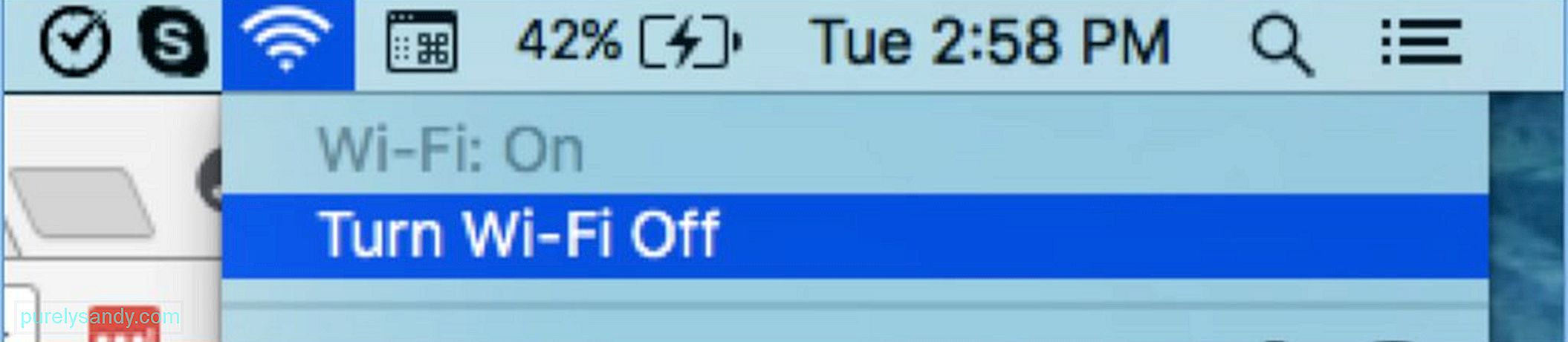
Mac'iniz temizlenene kadar internet bağlantınızı kapalı tutun. Virüsler ve kötü amaçlı yazılımlar, sizin için tehlikeli olabilecek verileri sunucularına iletmek için internet bağlantınızı kullanır. Bilgisayarınızdan veri aktarımını engellemenin yanı sıra, kötü amaçlı verilerin Mac'inize indirilmesini de önleyecektir. Herhangi bir şey, bir virüsten koruma veya temizleme aracı indirmeniz gerekiyorsa, farklı bir bilgisayar kullanarak indirin ve ardından bir USB sürücüsü kullanarak aktarın.
4. Etkinlik Monitörünüzü kontrol edin. Yakın zamanda kötü amaçlı olduğundan şüphelendiğiniz bir uygulama veya güncelleme yüklediyseniz, adını not alın ve Etkinlik İzleyicinizi kontrol edin. Cmd + Q tuşlarına basarak veya uygulama menüsünden Çık'ı seçerek uygulamadan çıkın. Activity Monitor'ü açın ve listeden uygulamanın adını arayın.
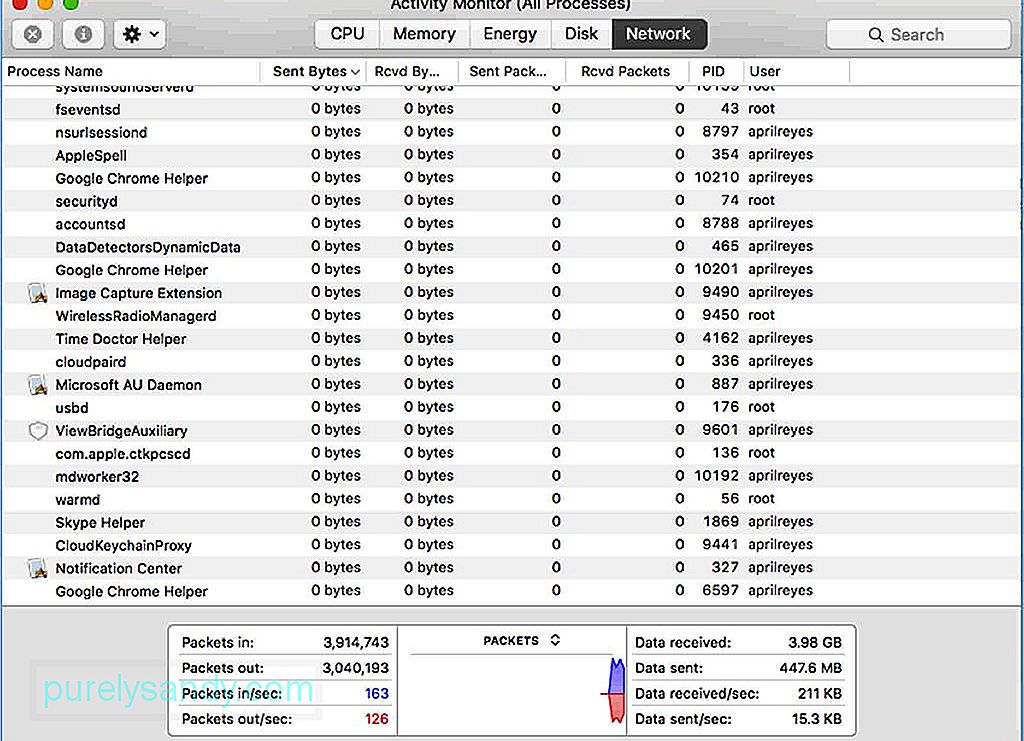
Uygulamadan çıkmanıza rağmen uygulamanın hala çalıştığını görüyorsanız, bunun bir virüs veya kötü amaçlı yazılım olması çok olasıdır. Listeden adını seçip, X düğmesine tıklayarak ve Çıkmaya Zorla'yı seçerek uygulamadan çıkın. Ancak bu, çoğu kötü niyetli uygulamalar için işe yaramaz çünkü çoğu açık olmayan adlar kullanarak kendilerini gizler. Bu olursa, listedeki bir sonraki çözümü deneyin.
5. Kapatın ve geri yükleyin. Mac'inize tam olarak ne zaman bulaştığını biliyorsanız, o olaydan önce oluşturduğunuz bir yedekten geri yükleyebilirsiniz. Mac'inizi hemen kapatın ve Time Machine'den veya kullandığınız başka bir yedekleme yönteminden geri yükleyin.
6. Virüs kontrolü yapın. Kullanabileceğiniz birçok mevcut antivirüs var. Intego, Norton Security, Sophos Antivirus, Avira, Antivirus Zap, Kaspersky, ESET Cyber Security ve Bitdefender. Ücretsizdirler veya ücretsiz deneme sunarlar. Uygulamaların ücretli sürümleri daha fazla hizmet ve kapsam sağlayabilir.
7. Bilgisayarınızdan tüm kredi kartı bilgilerini kaldırın. Otomatik Doldurma özelliğini etkinleştirdiyseniz ve kredi kartı bilgileriniz oradaysa, o girişi hemen silin. Kredi kartı veya banka bilgilerinizi kaydetmiş olabileceğiniz diğer tüm yerleri kontrol edin ve hemen Çöp Kutusuna gönderin. Kredi kartı bilgilerinizin ele geçirildiğini düşünüyorsanız, en kısa sürede bankanızla iletişime geçerek bloke ettirin ve durumu açıklayın. Satın alma işlemi için kredi kartınız kullanılmışsa geri ödeme almak mümkün olabilir, ancak bu durum bazında geçerlidir. İhlalin bildirilmesi, temel olarak kredi kartı bilgilerinizin korunmasını önlemek içindir.
8. Önbelleğinizi temizleyin. Bir yedekleme kullanarak geri yükleyemediyseniz, zararlı olabilecek önbellek dosyalarını kaldırmak için önbelleğinizi temizlemeniz önemlidir. Safari > Geçmişi Temizle > Tüm Tarih. Ardından, Geçmişi Temizle düğmesini tıklayın. Google Chrome kullanıyorsanız, Chrome > Tarama Verilerini Temizle. Zaman Aralığı açılır menüsünde Tüm Zamanlar'ı seçin ve ardından Verileri Temizle'yi tıklayın.
Bunu yapmanın daha doğal bir yolu, önbelleğe alınmış tüm verileri, gereksiz dosyaları ve dosyaları tarayan ve silen Mac onarım uygulaması gibi bir uygulama kullanmaktır. Mac'inizdeki geçici dosyalar ve diğer tüm gereksiz dosyalar—hepsi bir arada.
9. İndirme klasörünüzü boşaltın. Virüsü İnternet'ten indirdiğiniz bir şeyden kaptığınızı düşünüyorsanız, tüm klasörü Çöp Kutusuna sürükleyerek temizlemelisiniz. Ardından, Çöp Kutusu'nu boşaltın.
10. Şifrelerinizi değiştirin. Mac'inizi temizledikten sonra tüm şifrelerinizi değiştirin. Buna web siteleri, uygulamalar, bulut hizmetleri, çevrimiçi bankacılık vb. için parolalarınız dahildir. Bu, başka hiç kimsenin hesaplarınıza erişemeyeceğinden emin olmak içindir. Çevrimiçi hesaplarınıza daha fazla güvenlik katmanı eklemek için güçlü, benzersiz ve uzun şifreler oluşturun.
Bir virüsü Mac'ten kaldırmanın birçok yolu vardır ve çoğu zaman bu çözümlerin bir kombinasyonunu uygulamanız gerekir. bilgisayarınızda virüs veya kötü amaçlı yazılım bulunmadığından %100 emin olun.
Youtube videosu: Mac'i Virüs ve Kötü Amaçlı Yazılım Bulaşmasından Nasıl Temizlersiniz?
08, 2025

